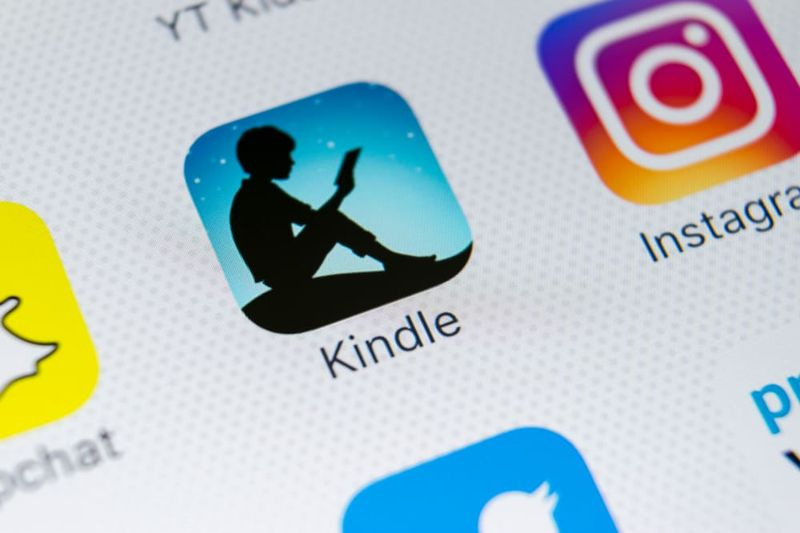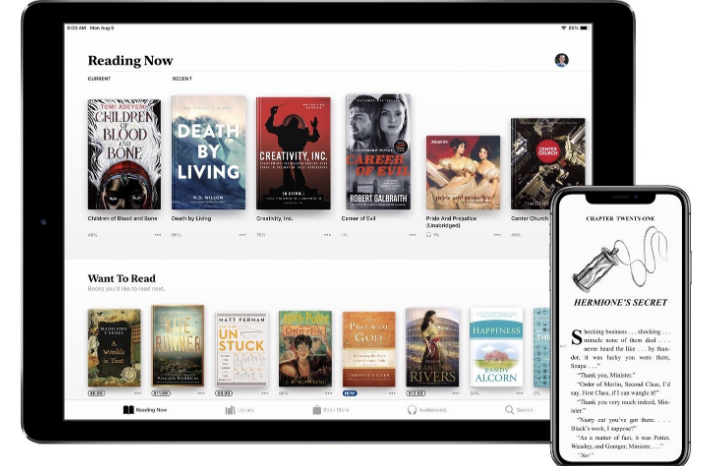Heeft Media Creation Tool de laatste versie downloaden
Installeren Ramen 10 is de gemakkelijkste versie ooit om een versie van Windows te installeren. Microsoft heeft het besturingssysteem voor iedereen beschikbaar gemaakt via de Media Creation-tool. De tool kan ook Windows 10 downloaden en de huidige pc bijwerken, en het kan ook installatiemedia maken. Het enige dat jullie nodig hebben, is een licentie die bij je versie van Windows 10 hoort. Gebruikers die Windows 10 willen installeren via de Media Creation-tool, kunnen nadenken over welke Windows 10-versie de tool zal downloaden. In dit artikel gaan we het hebben over Does Media Creation Tool Download nieuwste versie. Laten we beginnen!
Heeft Media Creation Tool de laatste versie downloaden
Versie versus build versus architectuur
Voordat we uitleggen welke Windows 10-versie de Media Creation-tool downloadt, zijn er in principe drie concepten die we willen uitleggen. Het woord ‘versie’ wordt in principe door elkaar gebruikt om veel verschillende aspecten van een besturingssysteem te beschrijven. Mensen gebruiken het om naar een versie van Windows te verwijzen, bijv. Windows 7 en Windows 10, en gebruik deze vervolgens om te verwijzen naar de build, bijv. 1507 of Creators Update, en ze gebruiken het ook om te verwijzen naar de architectuur die 64-bit of 32-bit is.
Versies
Welnu, Windows 10 heeft twee hoofdversies of edities; Pro en Home. Andere edities zijn ook Windows 10 S en Windows 10 Education.
Bouwt | downloadt het hulpprogramma voor het maken van media
Windows 10 heeft veel builds. Net zoals apps die versies hebben, bijv. v.1, v1.2, enz., Windows 10 heeft buildnummers en een subsetversienummer dat er in principe ook mee overeenkomt. Microsoft gebruikt ook de woordversie om het ook te beschrijven, dus het is logisch als de gebruikers de twee door elkaar halen.
De versie wordt ook bijgewerkt wanneer een grote functie-update wordt uitgerold naar al zijn gebruikers. De voorbeelden van Windows 10-versies zijn echter 1507 (de allereerste versie) en versie 1709 (de huidige versie). De voorbeelden van de build zijn buildnummer 10.0.10586 voor de eerste release van Windows 10 en buildnummer 16299.125 de huidige build op het moment van schrijven.
Architectuur
Architectuur heeft eigenlijk te maken met de mogelijkheden van uw processor. Dit is een hardware-eigenschap en de architectuur van uw besturingssysteem moet er echt bij passen. Alle Windows-versies ondersteunen eigenlijk zowel de 32-bits als de 64-bits architectuur.
Tool voor het maken van media
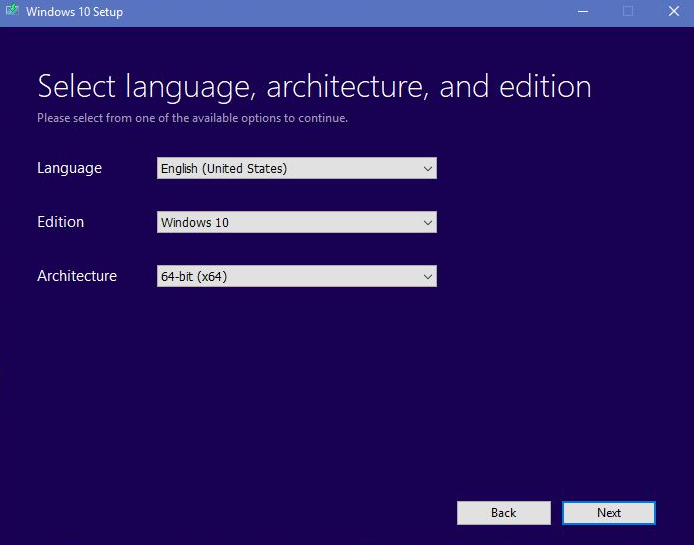
De Windows Media Creation Tool is een door Microsoft gelicentieerd programma waarmee u de nieuwste versie van hun besturingssysteem gratis kunt downloaden. U kunt ook een draagbare ISO maken om deze op een andere pc te installeren of deze ook opslaan voor het geval uw apparaat crasht.
De Media Creation-tool kan ook elke editie van Windows 10 downloaden. Telkens wanneer u Windows 10 samen met een USB installeert, vraagt het om een licentie of leest het deze automatisch van uw moederbord tijdens de installatie. Dat is hoe het bepaalt welke editie het ook moet installeren. De editie wordt bepaald door uw licentie en de tool kan ook elk van de vier edities installeren.
De Media Creation-tool downloadt altijd de nieuwste stabiele versie en build van Windows 10.
Telkens wanneer u Windows 10 downloadt om installatiemedia te maken, wordt u gevraagd of u de media wilt maken voor 32-bits, 64-bits of beide architecturen. Dit is een van de weinige keuzes die u moet maken wanneer u de tool gebruikt. En het is altijd een goed idee om beide architectuurtypen te downloaden als jullie eigenlijk installatiemedia maken.
Build-nummer
Als jullie het specifieke buildnummer willen weten dat de t00l zal downloaden, klik dan met de rechtermuisknop op EXE en kies Eigenschappen. Ga naar het tabblad Details en kijk vervolgens naar het item Bestandsversie. Welnu, het versienummer is in feite het buildnummer na de 10.0.1-bit. Google het buildnummer om erachter te komen voor welke update het is, bijvoorbeeld maand / jaar.
Conclusie
Oké, dat waren allemaal mensen! Ik hoop dat jullie dit leuk vinden, downloadartikel voor het maken van media en het ook nuttig voor jullie vinden. Geef ons uw feedback hierover. Ook als jullie nog meer vragen en problemen hebben met betrekking tot dit artikel. Laat het ons dan weten in de comments hieronder. We komen spoedig bij u terug.
Een fijne dag verder!
Zie ook: Gebruikershandleiding over Windows-services om veilig uit te schakelen